사이트 홈페이지에 대한 지역 비즈니스 마크업 만들기
5 분
페이지 메뉴
- 로컬 비즈니스 마크업 설정 이해하기
- 홈페이지에 대한 로컬 비즈니스 마크업 생성하기
- 로컬 비즈니스 마크업 테스트하기
- 홈페이지에서 로컬 비즈니스 마크업 제외하기
구조화된 데이터 마크업은 검색 엔진이 페이지에 대한 자세한 정보를 제공학기 위해 표준화된 형식입니다. 사이트 페이지에 마크업 추가시에는 사이트의 검색 결과 및 순위를 높이는데 도움이 될 수 있습니다.
계정에 비즈니스 이름 및 위치를 추가할 경우, Wix는 사이트 홈페이지에 대한 로컬 비즈니스 마크업을 자동으로 생성 및 추가합니다.로컬 비즈니스 마크업은 검색 엔진에 비즈니스 정보를 제공할 수 있도록 합니다. 검색 엔진은 이러한 마크업을 사용해 리치 결과를 생성할 수 있습니다.
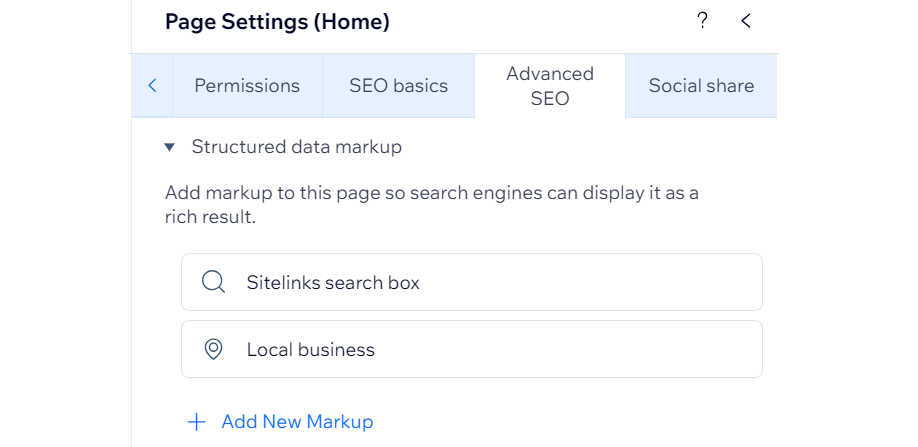
중요!
사이트 페이지에 구조화된 데이터 마크업을 추가하는 것은 검색 엔진이 리치 결과를 생성할 것을 보장하지 않습니다.
로컬 비즈니스 마크업 설정 이해하기
Wix가 홈페이지에 추가하는 로컬 비즈니스 마크업은 Schema.org 및 Google의 권장 사항을 기반으로 합니다. 여기에는 다음 설정이 포함됩니다.
- 이름: 사이트 비즈니스 정보의 프로필 섹션에 표시되는 비즈니스 이름
- URL: 사이트 URL
- 이미지: 사이트의 비즈니스 정보에 추가한 로고
- 주소: 사이트 비즈니스 정보의 위치 및 연락처 정보 섹션에 표시되는 주소
홈페이지에 대한 로컬 비즈니스 마크업 생성하기
사이트의 비즈니스 정보 비즈니스 이름 및 위치를 추가해 사이트 홈페이지에 대한 로컬 비즈니스 마크업을 생성할 수 있습니다. 선택적으로 로고를 추가해 마크업에 해당 URL을 포함할 수도 있습니다.
중요!
Wix는 기본 위치에 대해서만 로컬 비즈니스 마크업을 생성합니다. 사업장 위치가 여러 개인 경우, 추가 위치마다 마크업을 생성하지 않습니다.
로컬 비즈니스 마크업을 생성하려면:
- 사이트 대시보드의 설정으로 이동합니다.
- 비즈니스 정보를 클릭합니다.
- 프로필 섹션의 이름 입력란에 비즈니스 이름을 입력합니다.
- (선택사항) 로고 추가를 클릭해 로고 이미지를 업로드합니다.
- 위치 및 연락처 정보 섹션의 주소 입력란에 위치를 추가합니다.
- 저장을 클릭합니다.
도움말:
비즈니스 이름 또는 위치를 편집해 언제든지 로컬 비즈니스 마크업을 업데이트할 수 있습니다.
로컬 비즈니스 마크업 테스트하기
Google의 리치 결과 테스트를 사용해 로컬 비즈니스 마크업이 리치 결과에 적합한지 확인할 수 있습니다. 홈페이지의 고급 SEO 탭을 통래 리치 결과 테스트에 액세스하세요.
Wix 에디터
Studio 에디터
- 에디터로 이동합니다.
- 에디터 왼쪽에서 페이지 및 메뉴
 아이콘을 클릭합니다.
아이콘을 클릭합니다. - 홈페이지 옆 추가 작업
 아이콘을 클릭합니다.
아이콘을 클릭합니다. - SEO 기본을 클릭합니다.
- 고급 SEO 탭을 클릭합니다.
- 구조화된 데이터 마크업을 클릭합니다.
- 로컬 비즈니스 옆 추가 작업
 아이콘을 클릭합니다.
아이콘을 클릭합니다. - Google에서 테스트하기를 선택합니다.
- 리치 결과 테스트 페이지에서 코드 테스트를 클릭합니다.리치 결과 테스트 실행에 대한 자세한 내용을 확인하세요.
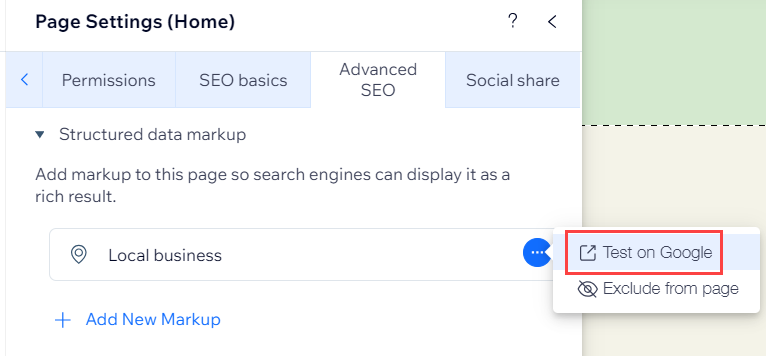
참고:
일부 선택적 입력란이 누락되었다는 경고가 표시될 수 있습니다. 홈페이지 SEO는 이러한 선택적 입력란이 없는 로컬 비즈니스 마크업의 영향을 받지 않습니다.
홈페이지에서 로컬 비즈니스 마크업 제외하기
검색 엔진이 액세스하지 못하도록 하려면, 홈페이지에서 로컬 비즈니스 마크업을 제외하도록 선택할 수 있습니다. 마크업 제외는 검색 엔진이 이 정보를 사용해 리치 결과를 생성할 수 없음을 의미합니다.
Wix 에디터
Studio 에디터
- 에디터로 이동합니다.
- 에디터 왼쪽에서 페이지 및 메뉴
 아이콘을 클릭합니다.
아이콘을 클릭합니다. - 홈페이지 옆 추가 작업
 아이콘을 클릭합니다.
아이콘을 클릭합니다. - SEO 기본을 클릭합니다.
- 고급 SEO 탭을 클릭합니다.
- 구조화된 데이터 마크업을 클릭합니다.
- 로컬 비즈니스 옆 추가 작업
 아이콘을 클릭합니다.
아이콘을 클릭합니다. - 페이지에서 제외하기를 선택합니다.
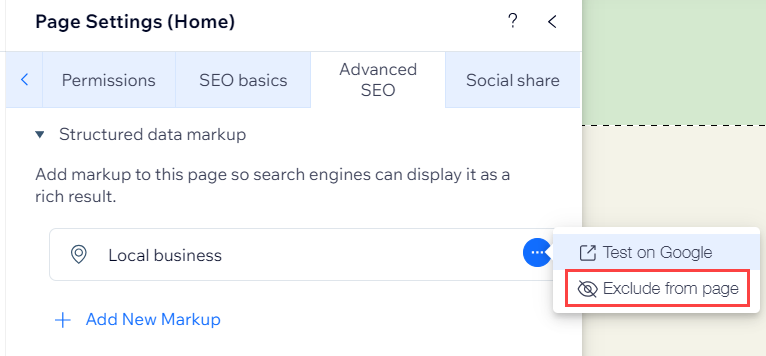
도움말:
추가 작업 아이콘을 클릭한 후 페이지에 포함하기를 선택해 언제든지 로컬 비즈니스 마크업을 다시 포함할 수 있습니다.
아이콘을 클릭한 후 페이지에 포함하기를 선택해 언제든지 로컬 비즈니스 마크업을 다시 포함할 수 있습니다.
 아이콘을 클릭한 후 페이지에 포함하기를 선택해 언제든지 로컬 비즈니스 마크업을 다시 포함할 수 있습니다.
아이콘을 클릭한 후 페이지에 포함하기를 선택해 언제든지 로컬 비즈니스 마크업을 다시 포함할 수 있습니다.
